Dans ce guide, nous allons vous expliquer comment activer la résolution 4K sur votre PlayStation 4 Pro. L’un des principaux arguments de vente de la PS4 Pro est son avantage sur la PS4 Slim, qui permet d’obtenir des images plus nettes et des cadences d’images plus rapides. Tous les jeux ne prennent pas en charge la résolution 4K, mais ceux-ci sont d’autant meilleurs. Bien que le PS4 Pro doive automatiquement activer le support de résolution 4K lorsqu’il détecte un moniteur compatible 4K, ce n’est pas toujours le cas.
Comment activer 4K sur votre PS4 Pro
Pour commencer, vous devez vous assurer que votre PS4 est bien connectée à un moniteur compatible 4K et que votre écran est également configuré pour une résolution 4K. Comment accéder à ces paramètres peut être différent selon la marque que vous utilisez. Comme pour la PS4 Pro:
1. Accédez à Paramètres depuis l’écran d’accueil.
2. Sélectionnez Son et Écran.
3. Sélectionnez Paramètres de sortie vidéo.
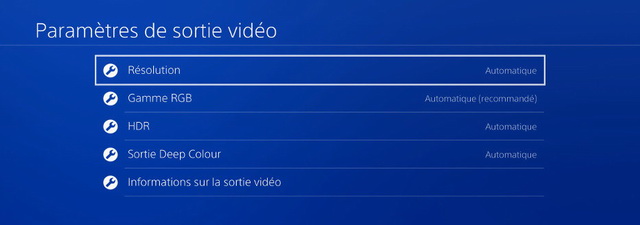
4. Réglez la résolution sur 2160p-YUV420 ou 2160p-RVB.
2160p-YUV420 permet à la console de se connecter à d’anciens écrans 4K ne prenant pas en charge la bande passante HDMI 2.0 supérieure. 2160p-RVB double la bande passante requise, c’est donc ce que les nouveaux téléviseurs 4K prendront en charge.
En sélectionnant Automatique, vous vous assurerez également que votre PS4 Pro aura par défaut la résolution la plus élevée possible pour votre écran spécifique.
Comment activer 4K pour des jeux spécifiques
Certains jeux, en particulier sur PS4 Pro et Xbox One X, proposent plusieurs options graphiques. Celles-ci se composent généralement d’un mode 4K à 30 images par seconde ou d’un mode 1080p à 60 images par seconde, mais pas toujours. Si un jeu par défaut est l’un ou l’autre et que vous souhaitez le changer, vous pouvez trouver ces options dans les paramètres du jeu.
